如何制作画中画的视频
来源:网络收集 点击: 时间:2024-06-03【导读】:
您是否见过这样的视频画面,在大视频里还有一个小视频,它们同步播放,这就是所谓画中画视频,那么如何制作这种画中画视频呢?下面小编教您几步搞定它,请跟我来!工具/原料moreCamtasia Studio方法/步骤1/12分步阅读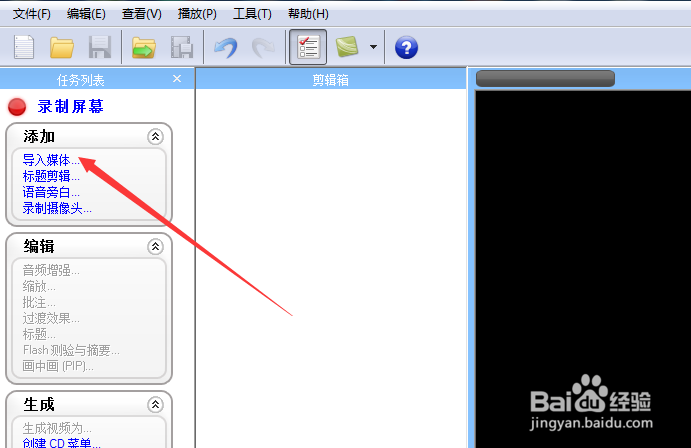 2/12
2/12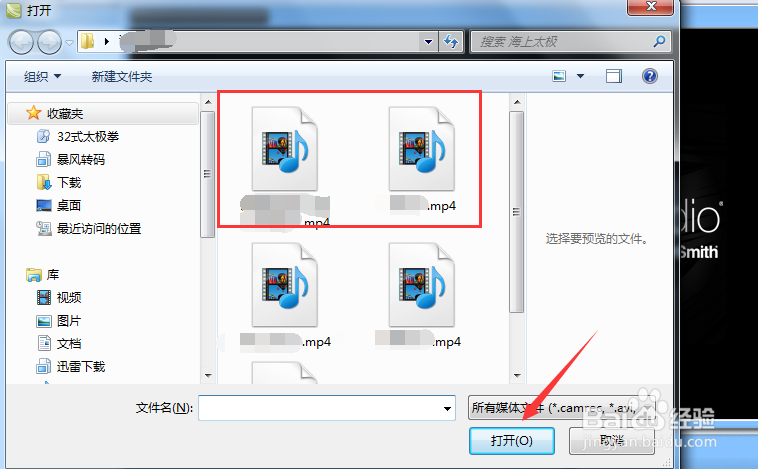 3/12
3/12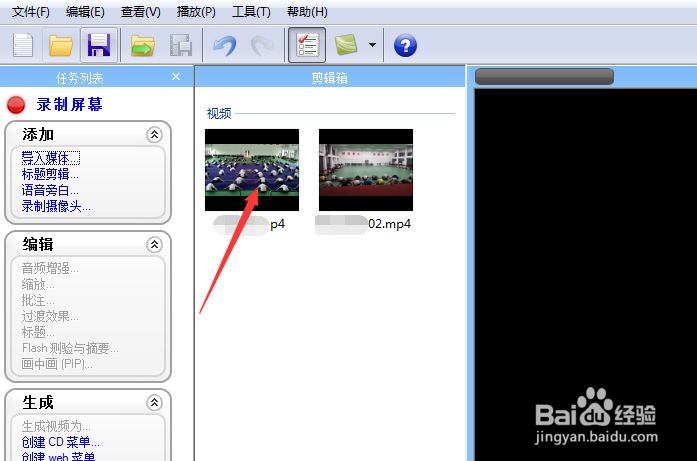 4/12
4/12 5/12
5/12 6/12
6/12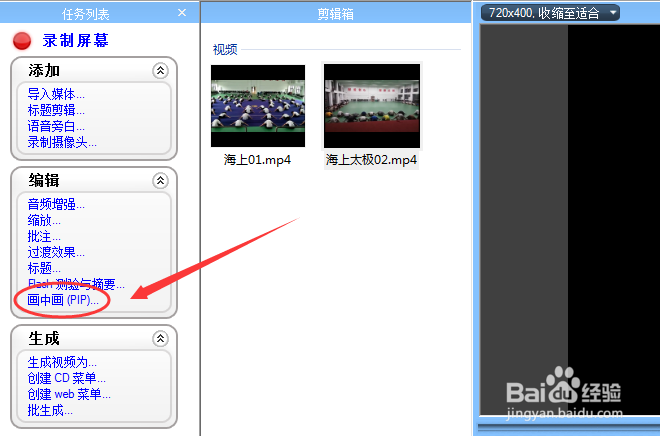 7/12
7/12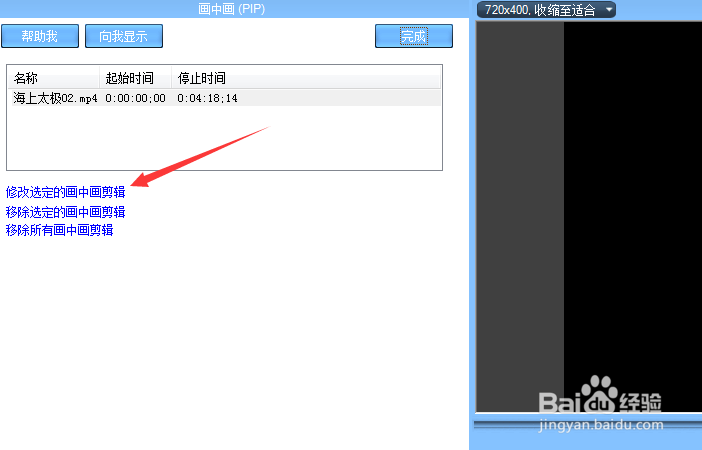 8/12
8/12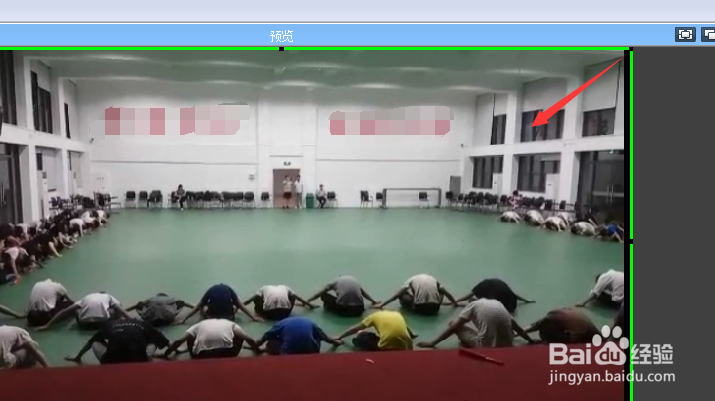 9/12
9/12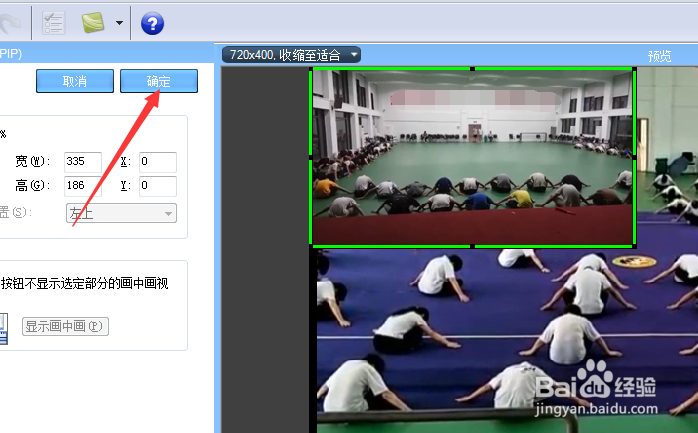 10/12
10/12 11/12
11/12 12/12
12/12 注意事项
注意事项
首先启动Camtasia Studio,然后导入要加工成画中画的两个视频。单击导入媒体按钮,开始导入视频。
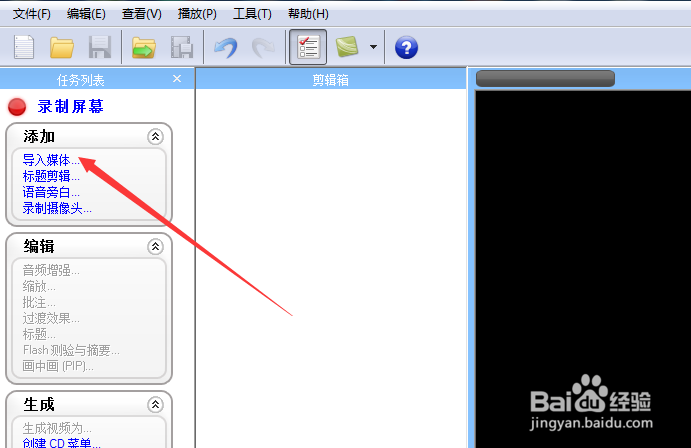 2/12
2/12选择要加工的视频,可以两个视频一块选,单击打开,即可导入到媒体剪辑箱。
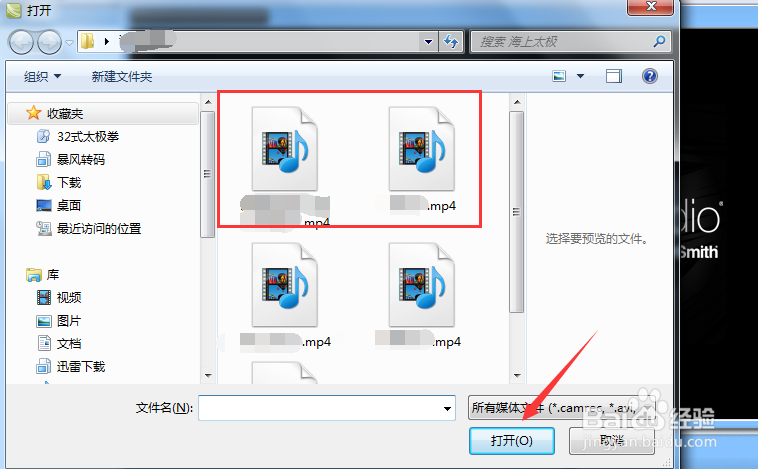 3/12
3/12接下来就是要把两个视频放入视频轨道中,右击媒体编辑箱的主视频,选择添加到时间轴。主视频就是要设置为大画面的那个视频。
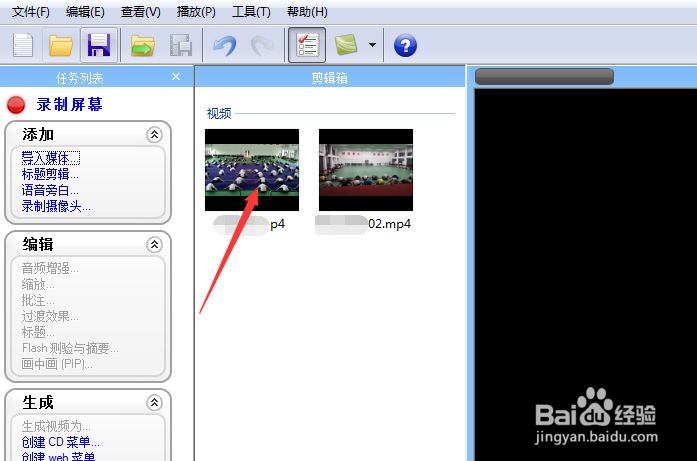 4/12
4/12接下来把小画面的视频导入到轨道,右击该视频,选择添加到轨道,选择画中画视频。
 5/12
5/12这样添加的结果是后添加的视频接在第一个视频播放的时间点上,因此需要把第二个视频的起点拖到起点,单击视频轨道上的视频,把它拖到起始点的位置上即可。
 6/12
6/12接下来就要设置画中画规格了,单击编辑工具栏上的画中画图标,对画中画进行设置。
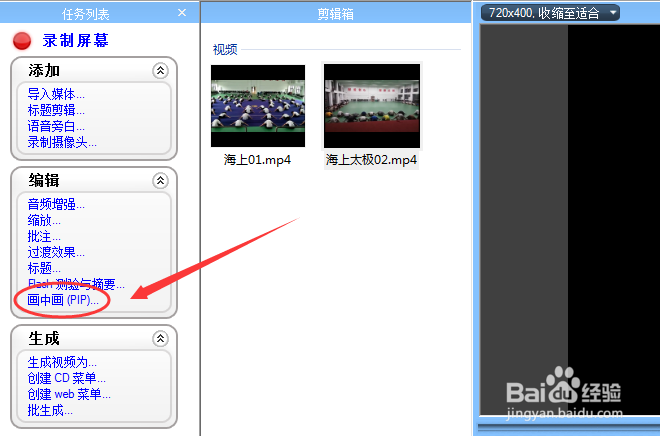 7/12
7/12单击修改选定的画中画剪辑,视频出现控制点。
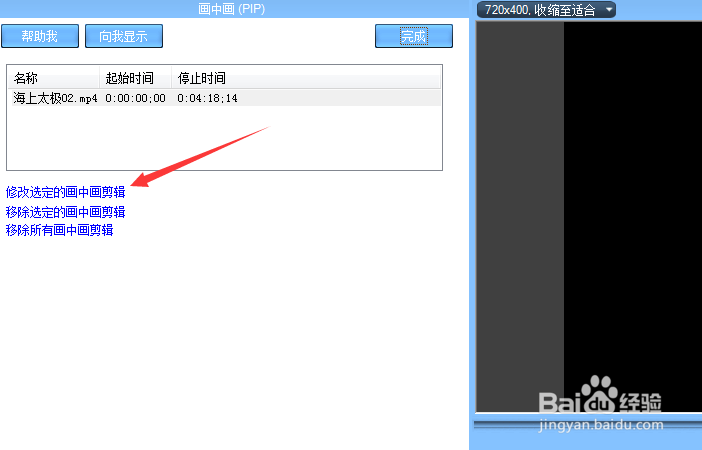 8/12
8/12把光标移到视频角落的控制点,出现双箭头时,拖动它,把它缩小到适当的尺寸,然后移动到某个希望的位置,比如说左上角。
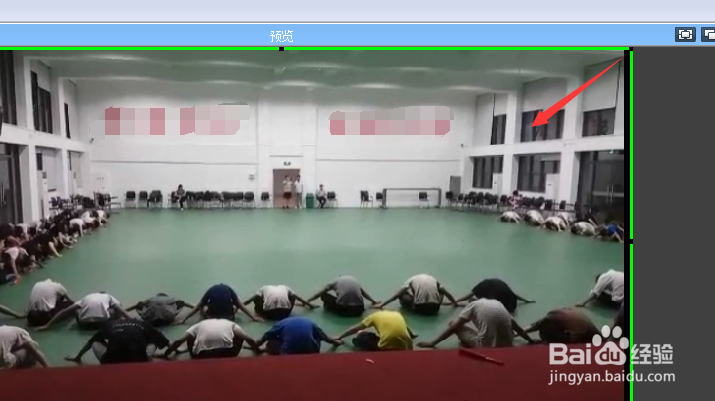 9/12
9/12编辑完毕,单击确定,再单击完成即可。接下来就可以导出画中画视频了。
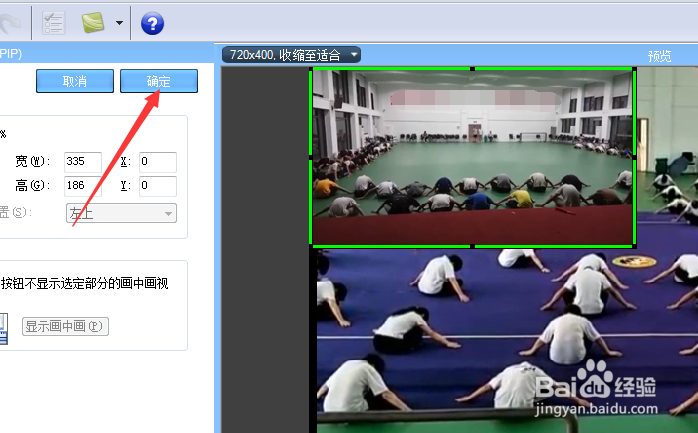 10/12
10/12单击生成视频为,选择下一步。
 11/12
11/12指定视频的格式,比如mp4,连续单击三个下一步,各选项保持默认即可。
 12/12
12/12指定视频名称和保存路径,单击完成,等待生成结束即可。
 注意事项
注意事项金笔小六原创
画中画视频制作版权声明:
1、本文系转载,版权归原作者所有,旨在传递信息,不代表看本站的观点和立场。
2、本站仅提供信息发布平台,不承担相关法律责任。
3、若侵犯您的版权或隐私,请联系本站管理员删除。
4、文章链接:http://www.1haoku.cn/art_875522.html
上一篇:原神赠礼套装怎么获得?
下一篇:ppt中如何给幻灯片添加“跷跷板”动画效果
 订阅
订阅